8 formas de convertir AV1 a MP4 en Windows/Mac/Linux/en línea
AV1 (AOMedia Video 1) es un códec de video que proporciona una mejor compresión y calidad de video para videos 4K/8K. En comparación con H.265, H.264 y otros códecs, AV1 no es popular. Por lo tanto, sería útil convertir AV1 a MP4 para solucionar los problemas de incompatibilidad. Si su dispositivo no admite la decodificación de hardware AV1 y no desea instalar una extensión de video AV1, puede probar las siguientes soluciones.
Lista de guías
Convertir varios archivos AV1 a MP4 Convierte AV1 a MP4 en línea en archivos de tamaño pequeño5 formas de convertir AV1 a MP4 en Windows, Mac y Linux
Ven aquí y descubre lo que puedes y no puedes obtener de estos 5 programas de conversión de AV1 a MP4. Consulta esta tabla para ver qué herramienta se adapta a tus necesidades. Más adelante, podrás localizar rápidamente la herramienta y obtener los pasos detallados.
| Convertidor AV1 | Lo que me gusta | Lo que no me gusta |
| AnyRec Video Converter | Convierte archivos codificados AV1 a MP4 sin perder calidad. También puedes obtener editores de video integrados y perfiles de salida personalizables. | La versión de prueba gratuita está disponible para 5 archivos. |
| Codificador de obturador | Admite muchos códecs de vídeo, incluidos AV1, H.264, H.265, H.266, VP8, VP9. | Su velocidad de codificación de vídeo no es rápida. |
| freno de mano | Obtenga conversión de AV1 a MP4 multiplataforma de forma gratuita. | HandBrake recién comienza a integrar AV1, por lo que no es compatible con todos los archivos AV1. |
| Formato de fábrica | Cambia de AV1 a MP4 gratis en Windows. También puedes copiar DVD caseros a MP4. | El programa puede bloquearse al convertir archivos con nuevos códecs, como AV1. |
| FFmpeg | Puede codificar, decodificar y transcodificar archivos de vídeo con más flexibilidad que las herramientas normales. | Si eres nuevo en FFmpeg, las líneas de comando pueden ser difíciles de aprender. |
#1. Convertidor de vídeo AnyRec
Plataforma: Windows, Mac
Por qué elegirlo: Obtenga una velocidad 50 veces más rápida para todas las conversiones de video. Además, puede recortar, fusionar, comprimir, eliminar marcas de agua y editar videos dentro del programa.
Pasos:
- 1. Descargue, instale y abra gratis AnyRec Video Converter.
100% seguro
100% seguro
- 2. Haga clic en el botón "Agregar archivos". Importe los archivos codificados con AV1 al programa.

- 3. El formato de salida predeterminado debería ser MP4. De lo contrario, haga clic en el botón "Formato" para cambiar el formato del video.

- 4. Haga clic en el botón "Configuración". Puede ajustar resolución de video, codificador, tasa de bits, velocidad de cuadros y perfiles de calidad. También puedes omitir este paso para mantener la calidad del video original.

- 5. Si es necesario, utilice las herramientas de edición. Por último, haga clic en el botón "Convertir todo" para convertir rápidamente el vídeo AV1 a MP4.
#2. Codificador de obturador
Plataforma: Windows, Mac
Por qué elegir: Convierte archivos AV1 a MP4 y algunos formatos raros, como ProRes, RED, DNxHD y más.
Pasos:
- 1. Abra Shutter Encoder después de la instalación.
- 2. Haga clic en el botón "Abrir" y cargue su video codificado en AV1.
- 3. Seleccione MP4 como formato de salida en la lista desplegable "Formato".
- 4. Ajuste el códec de vídeo a H.264 y más según sus necesidades.
- 5. Haga clic en el botón "Iniciar" para convertir AV1 a H.264 MP4.
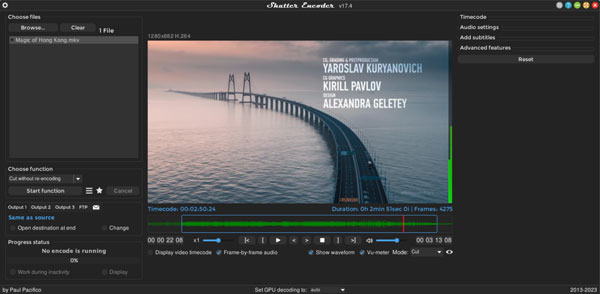
#3. Freno de mano
Plataforma: Windows, Mac, Linux
Por qué elegir: Un convertidor de AV1 a MP4 gratuito y de código abierto para usuarios de escritorio.
Pasos:
- 1. Abra HandBrake. Haga clic en el botón "Abrir código fuente". A continuación, agregue el archivo AV1.
- 2. En la sección "Resumen", despliegue la lista desplegable "Formato". Seleccione MP4.
- 3. Vaya a la sección "Video". Aquí puede seleccionar el códec de video H.264 (x264). Luego, ajuste la tasa de bits del video, CRF y otras configuraciones.
- 4. Utilice AAC como códec de audio en la sección "Audio".
- 5. Haga clic en el botón "Iniciar codificación" para codificar AV1 a MP4 con HandBrake.
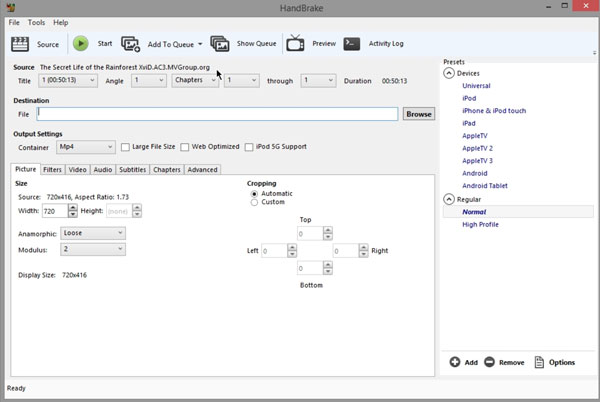
#4. Formato de fábrica
Plataforma: Ventanas
Por qué elegirlo: Puede realizar ediciones de video básicas antes de la conversión, como recortar, cortar, fusionar, eliminar logotipos y más.
Pasos:
- 1. Instale Format Factory y abra este programa.
- 2. Seleccione MP4 como formato de salida en la sección "Video".
- 3. Haga clic en el botón "Agregar archivo". Busque e importe su archivo AV1.
- 4. En "Configuración de salida", puede cambiar los códecs de video/audio, la tasa de bits, etc.
- 5. Haga clic en el botón "Aceptar" para convertir el códec AV1 a MP4.
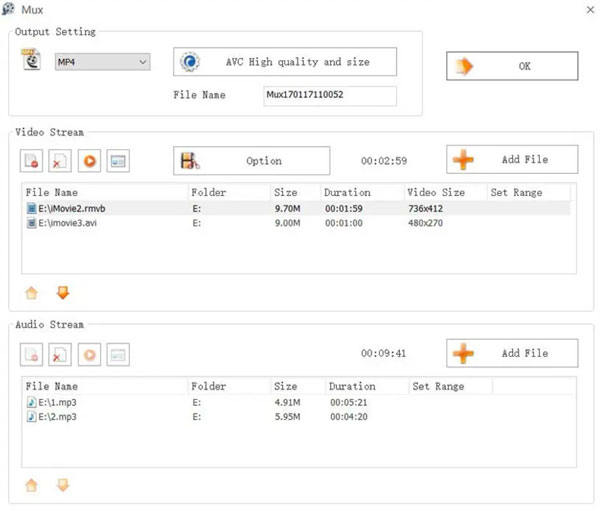
#5.FFmpeg
Plataforma: Windows, Mac, Linux
Por qué elegirlo: Los usuarios avanzados pueden obtener el máximo control sobre la configuración de codificación de video a través de líneas de comando.
El comando de conversión: ffmpeg -i archivo_de_entrada.av1 -c:v libx264 -crf 23 -preset slow -c:a aac -b:a 192k archivo_de_salida.mp4
Pasos:
- 1. Descargue e instale FFmpeg en su computadora. Abra el Símbolo del sistema en Windows. (Los usuarios de Mac y Linux pueden abrir la Terminal en su lugar).
- 2. Pegue el comando anterior en el programa. Debe reemplazar archivo_de_entrada.av1 con el nombre del archivo de destino. Haga lo mismo con archivo_de_salida.mp4, también.
- 3. Ejecute el comando para transcodificar AV1 a MP4 con FFmpeg.
3 formas de convertir AV1 a MP4 en línea
En cuanto a los usuarios de iPhone y Android, un convertidor AV1 en línea puede ser una buena opción. Por supuesto, los usuarios de escritorio también pueden cambiar el códec de video con estas herramientas livianas. No es necesario instalar nada. Solo verifique el límite de tamaño máximo de archivo. De lo contrario, deberá pagar para completar la conversión de AVI a MP4.
#1. Convertidor
Enlace del sitio web: https://convertio.co/av1-mp4/
Límite máximo de tamaño de archivo (gratis): 100 MB
Por qué elegir: Convierte gratis archivos AV1 desde el almacenamiento local, URL, Google Drive o Dropbox a MP4 de no más de 100 MB.
Pasos:
- 1. Abra el convertidor AV1 en línea en su navegador.
- 2. Haga clic en el botón "Elegir archivos" para importar archivos AV1.
- 3. Verifique y asegúrese de seleccionar MP4 como formato de salida.
- 4. Puede utilizar el recortador de vídeo, el compresor de vídeo, el recortador de vídeo y ajustar la configuración de salida de vídeo en la sección "Configuración" si es necesario.
- 5. Haga clic en el botón "Convertir" para exportar el vídeo en formato contenedor MP4.
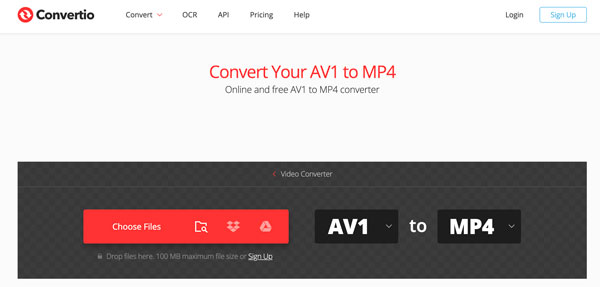
#2.MP4.a
Enlace del sitio web: https://www.mp4.to/av1-mp4/
Límite máximo de tamaño de archivo (gratis): 2 GB
Por qué elegirlo: Puede convertir un archivo AV1 de más de 1 GB a MP4 de forma gratuita.
Pasos:
- 1. Abra el convertidor en línea MP4.to.
- 2. Haga clic en el botón "Seleccionar sus archivos". Cargue sus archivos codificados en AV1.
- 3. Haga clic en el botón "Convertir archivos".
- 4. Una vez que veas un enlace de descarga, haz clic en él. Guarda el video MP4 en tu computadora o teléfono móvil.
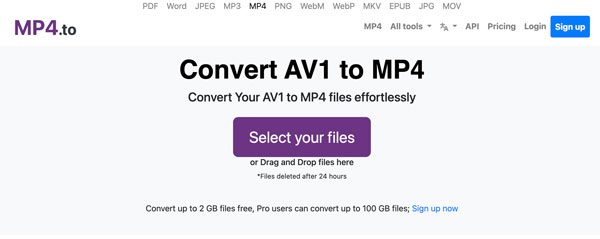
#3. Conversión en la nube
Enlace del sitio web: https://cloudconvert.com/avi-to-mp4
Límite máximo de tamaño de archivo (gratis): hasta 10 archivos por día.
Por qué elegirlo: Obtenga compatibilidad con una amplia variedad de opciones de video y audio antes de la conversión en línea de AV1 a MP4. Además, puede recortar videos, agregar subtítulos y agregar marcas de agua.
Pasos:
- 1. Abra el convertidor en línea CloudConvert.
- 2. Haga clic en el botón "Seleccionar archivo" para cargar un archivo AV1 desde el almacenamiento local o en la nube.
- 3. Si desea editar el video, haga clic en el botón "Opciones". Aquí puede ajustar el códec del video, la resolución, la relación de aspecto, los FPS y más configuraciones.
- 4. Haga clic en el botón "Convertir" para finalizar la conversión de AV1 a MP4.
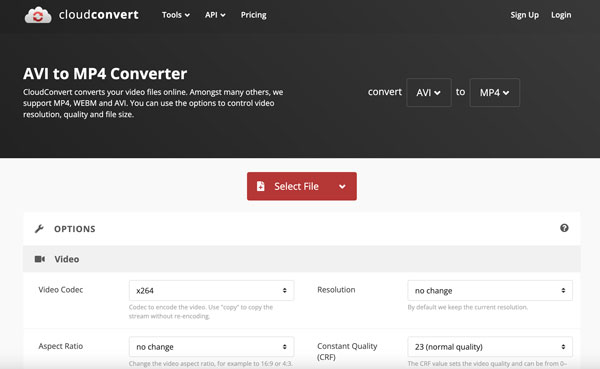
Conclusión
La conversión de AV1 a MP4 se puede realizar en unos pocos pasos. Shutter Encoder, HandBrake, Format Factory y FFmpeg se pueden usar de forma gratuita en el escritorio. Sin embargo, la falta de compatibilidad total con la decodificación AV1 y la interfaz obsoleta no son adecuadas para principiantes. Por lo tanto, si desea un convertidor de video fácil de usar con múltiples herramientas de edición, simplemente descargue gratis AnyRec Video Converter. Su versión de prueba gratuita puede demostrarle lo bueno que es.
100% seguro
100% seguro
